WDS+MDT部署Windows7操作系统―部署操作系统
1. 然后我们就准备体验一下通过PXE部署一个简单的操作系统啦,哈哈!
准备一台虚拟机,开机按F12,
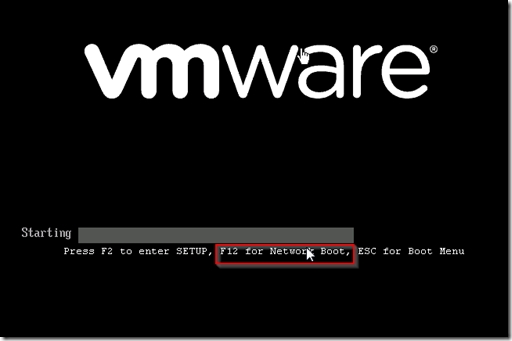
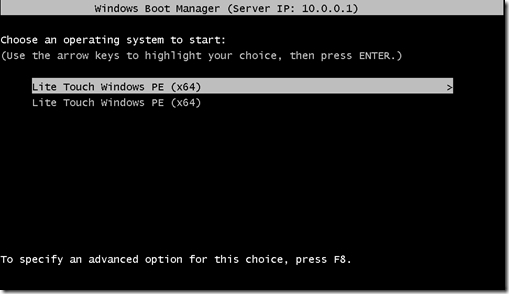
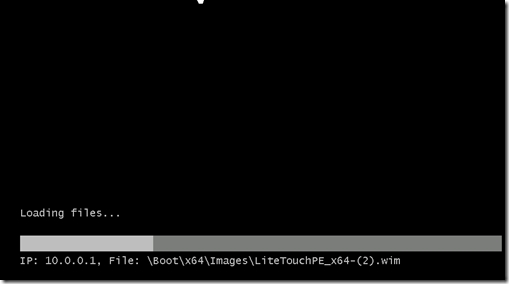
2. 看到这个界面是不是很兴奋,哈哈!选择红色区域,
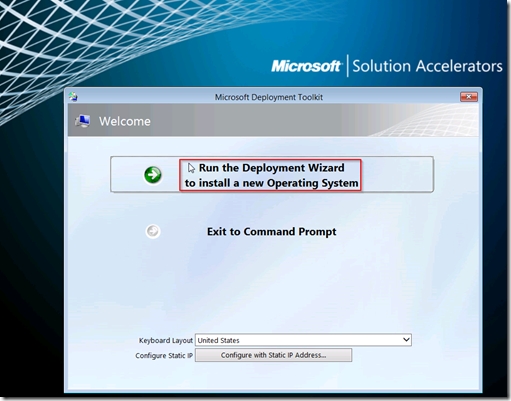
3. 这里输入连接到共享的用户名和密码,但是我们发现不能通过,
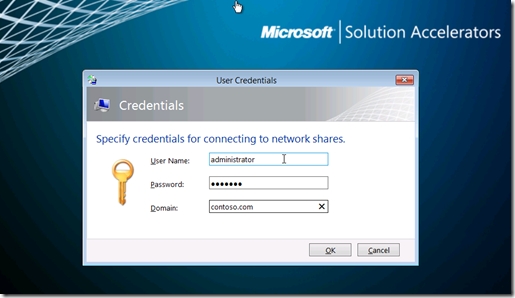
4. 将上面图片中的窗口关闭后,我们收到一个提示是说那个共享路径不能创建,
那个地址是我的DC的地址,而我的Deploymentshare$是在WDS服务放着,所以客户端在申请操作系统安装的时候,是去找DC了。
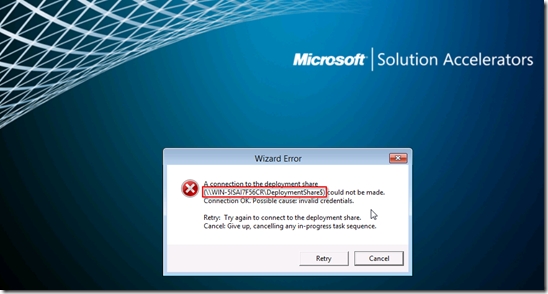
5. 接下来我们要让客户端去找我的WDS服务器,下图修改配置文件,
将UserDomain改为WDS(WDS是我的WDS服务器的计算机名),
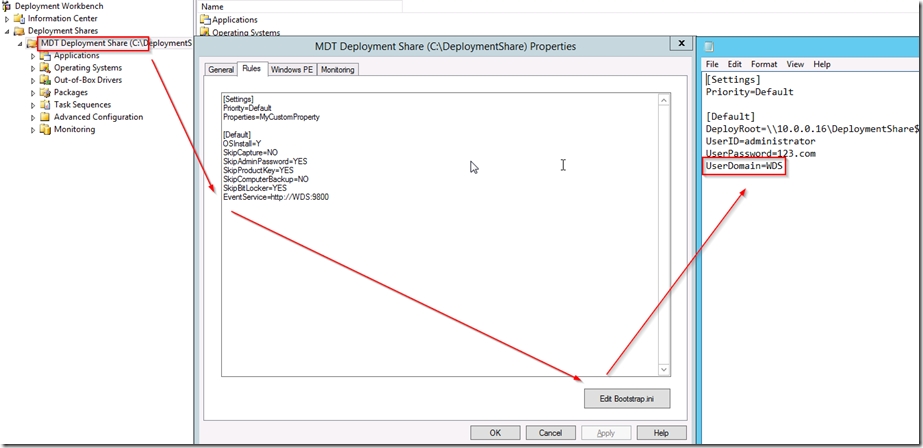
6. 然后我们从客户端PXE启动再次输入用户名和密码尝试,可以顺利通过,
7. 然后可以进入到选择任务序列的步骤,这些任务序列就是我们在MDT里创建的任务序列,
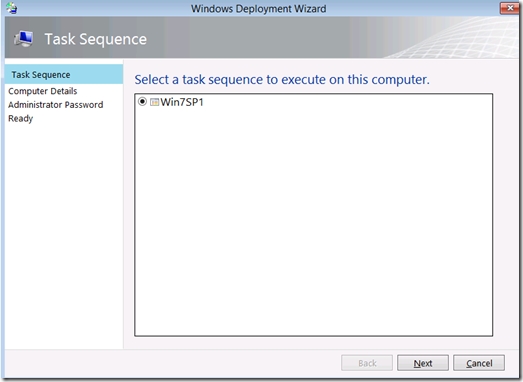
8. 这里可以命计算机名,和选择是否加入域,
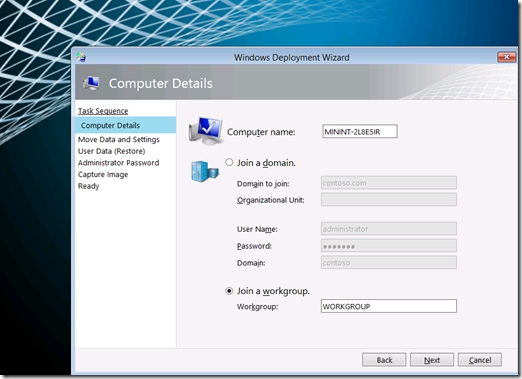
9. 这里是迁移用户数据用的,我们没有做迁移,选择第一项,
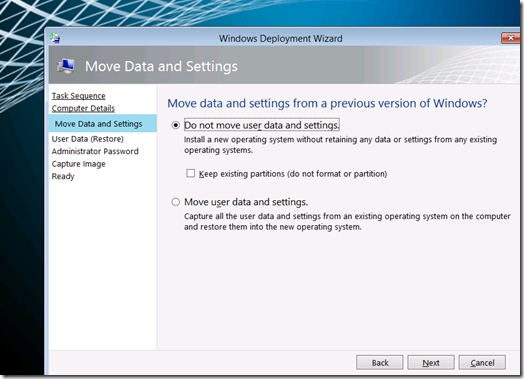
10. 这里是恢复用户数据用的,我们也没有,选择第一项,
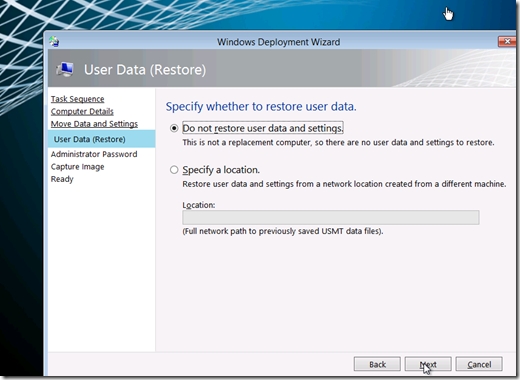
11. 这里设置本地管理员administrator的密码,
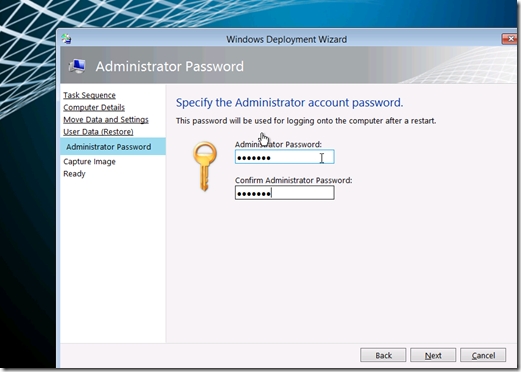
12. 这里是否捕获镜像,我们不捕获,选择最后一项,
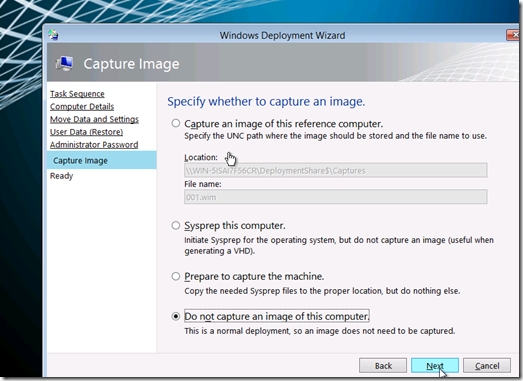
13. 开始部署,
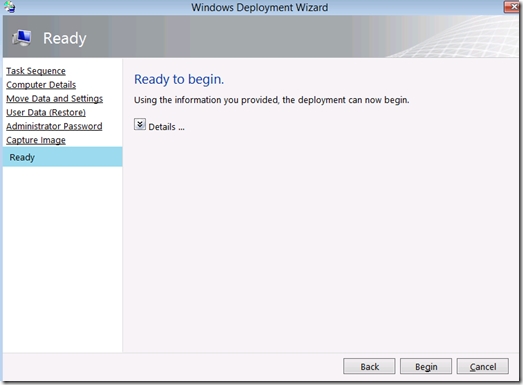
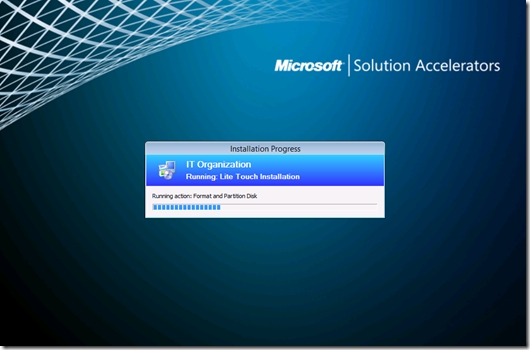
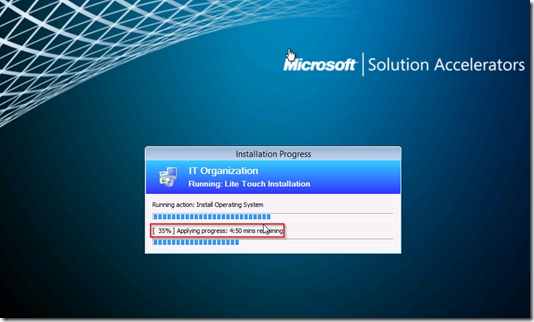
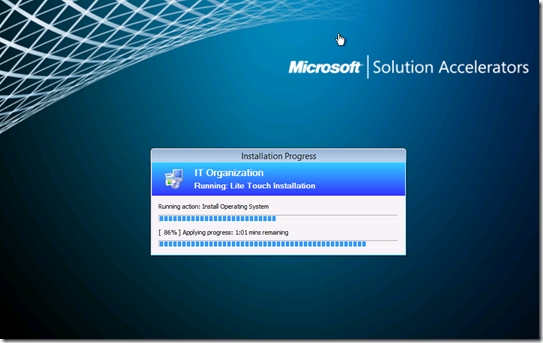
到了100%以后,系统会自动重启,然后继续完成操作系统的设置,
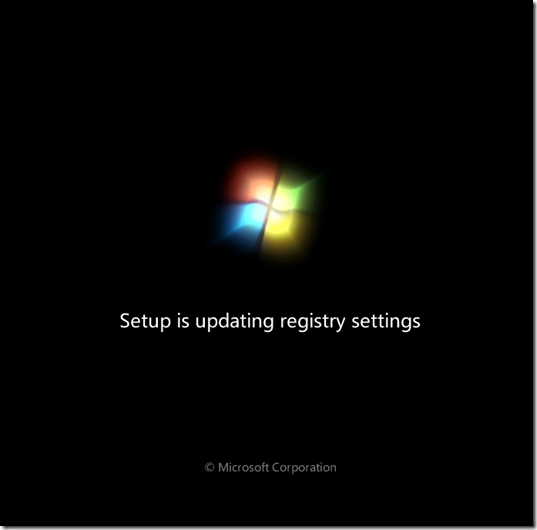
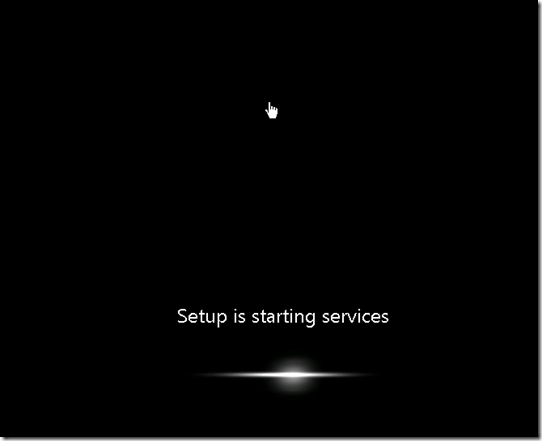
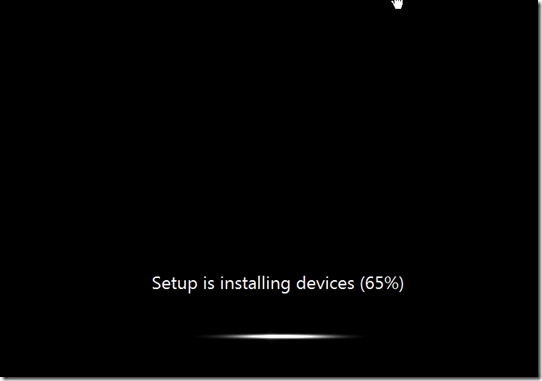
系统的安装还是很快的,经过了几分钟的等待,我们已经成功的部署了Windows7系统,
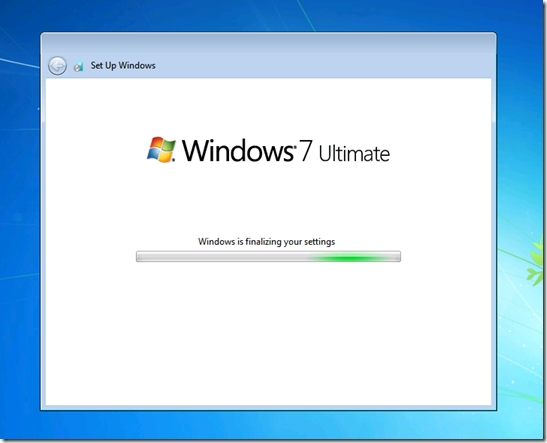
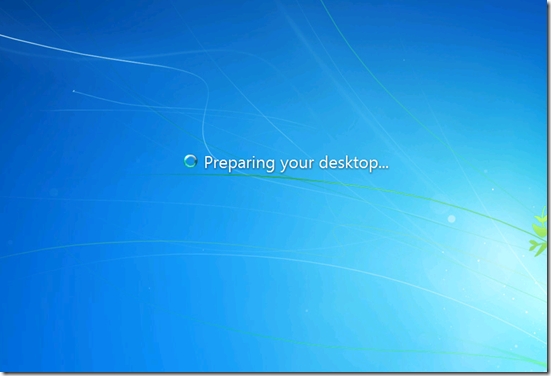
选择完成,
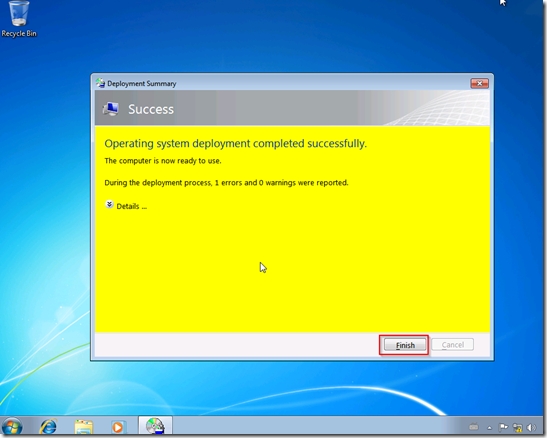
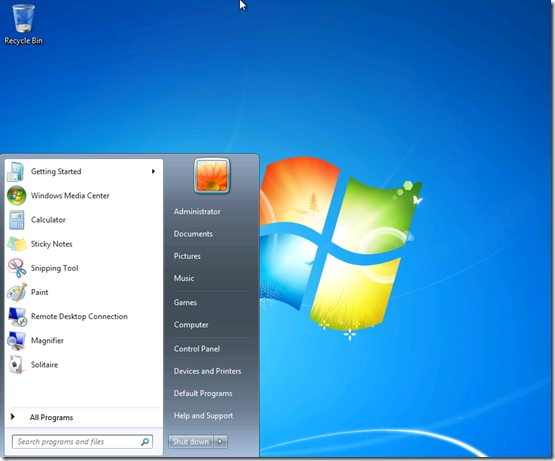
哦啦,大功告成!!!
可是我们发现,还是需要点很多地方,然后才能进行系统的安装,比较繁琐!有没有方法让我们选完镜像以后全部都自动安装呢?
答案是“有”,下一篇博文我们将为大家如何实现选择完镜像所有的步骤都自动进行,敬请期待!
谢谢!
欢迎关注我的博客http://zyliday.blog.51cto.com/ ,致力于为大家提供更多优质的IT博文.谢谢!
交流QQ:759147273